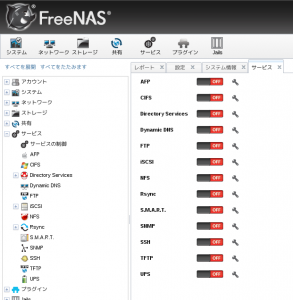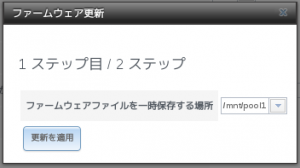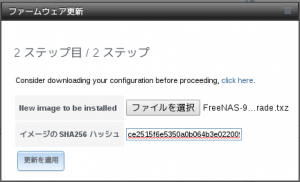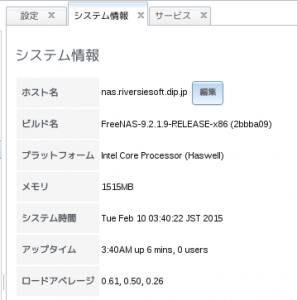FreeNAS 9.2にアップグレード
2015/11/17
1. 仮想マシンでFreeNASを運用中
自宅サーバでは、CentOS 6.5 にて kvmで 3つの仮想マシンを動作させており、その一つで FreeNAS 9.1.1 を稼働している。
FreeNASは現在、9.3になっており、いろいろと機能アップしているようだし、作業自体は簡単なので、アップグレードすることにした。
しかし、最新の9.3では、x86版は用意されていないらしく、現在運用中の9.1.1がx86なので、アップグレードはできない。
最新を使いたいと思うが、ひとまず x86版が提供されている 9.2に上げて使ってみよう。
2. アップグレードファイルの取得
まずは FreeNAS のダウンロードサイトより、GUIアップグレードファイルを取得する。9.2の最新版は以下のURLである。
http://download.freenas.org/9.2.1.9/RELEASE/x86/
ここで表示されるファイルのうち、次のものをダウンロードする。
- FreeNAS-9.2.1.9-RELEASE-x86.GUI_Upgrade.txz
また、 FreeNAS-9.2.1.9-RELEASE-x86.GUI_Upgrade.txz.sha256.txt をクリックすると、ブラウザ上に以下のような文字列が表示される。
SHA256 (FreeNAS-9.2.1.9-RELEASE-x86.GUI_Upgrade.txz) = bb66a129fa0b071664ecc7322b406ba33625bf3dcf391baab9451041f4303cf5
= の後ろがチェックサムなので、コピペしておく。
3. FreeNASサービスの停止
FreeNASのWebコンソールにて、すべてのサービスを停止する。
CIFSを停止するのに少し時間が掛かった。
現在の設定の保存
念のために現在の設定情報を保存する。
<設定>タブ → <基本設定> → <設定をダウンロード> をクリックすると、設定ファイルがダウンロードされる。
このようなファイル名である。
- nas-FreeNAS-9.1.1-RELEASE-x86 (a752d35)-20150210025122.db
アップグレード実行
<設定>タブ → <高度な設定> → <ファームウェア更新> をクリックすると、アップグレードファイルの一時保存先のストレージ領域(ボリューム)を尋ねられる。デフォルトで最初に定義されているボリュームが選択されるようだ。
先ほどダウンロードしたアップグレードファイルと、コピペしたチェックサムの文字列をダイアログに入力して、[更新を適用]ボタンをクリックする。
まず、ファイルをアップロードしている様子がプログレスバーで表示され、それが終わると更新作業が始まる。その間、3〜4分といったところ。
更新が終わると自動的にリブートされ、9.2.1.9が上がってくる。
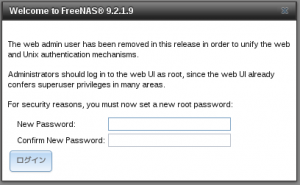
adminユーザが廃止され、rootユーザを用いるので、改めてパスワードを入力してください、とのこと。